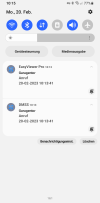- Mitglied seit
- 24 Okt 2017
- Beiträge
- 184
- Punkte für Reaktionen
- 31
- Punkte
- 28
Anleitung Push-Nachricht von VTO in Android in Deutsch
Die Anleitung funktioniert so oder so ähnlich in Android (Stand Februar 2023) mit allen Apps wie gDMSS Lite, DMSS, EVOPLUS, EasyViewer Pro.
Da immer wieder das leidige Thema Push-Nachricht (... ging 2 Jahre und jetzt nicht mehr) hier auftaucht und die Leute heute scheinbar nicht mehr in der Lage sind die Themen aufmerksam zu lesen, hier eine Anleitung wie es bei mir mit allen oben genannten Apps bisher dauerhaft funktioniert. Auch die Video-Streams werden ordentlich übertragen und dargestellt.
1. Am PC im WEB-Browser in den Video-Einstellungen den Button "Standard" drücken um eine definierte Ausgangslage herzustellen. Das könnt ihr später schrittweise wieder ändern, aber bitte nach jedem Schritt ALLE Funktionen überprüfen. Ich habe auf verschiedenen Geräten mit ähnlicher Hardware und Firmware schon die merkwürdigsten Dinge bei anderen Einstellungen als "Standard" erlebt.
2. Die gewünschte App in Android installieren. Bei bereits installierter App auf Einstellungen -> Apps -> DMSS (oder eine der Anderen) -> Speicher gehen und Cache sowie Daten löschen. um eine definierte Ausgangslage herzustellen.
3. Da Android neuerdings den Apps regelmäßig die Rechte, wie Push-Nachricht senden, entzieht müssen wir das verbieten. Das heißt bei mir "Berechtigungen für ungenutzte Apps entfernen" und das schalten wir aus.
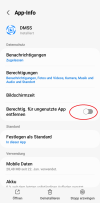
4. In der App Rechte vergeben, anmelden, einloggen und dann stellen wir für die Geräte die entsprechenden Werte ein. Ich habe hier eine VTO1220BW, eine VTO2000A und eine VTO2111D und bei allen funktioniert das, auch wenn da irgendwas von Gerät unbekannt usw. steht.
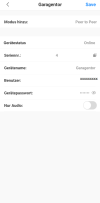
5. Dann noch Alarm abonnieren auf EIN und das war es auch schon.
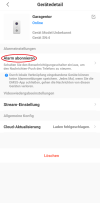
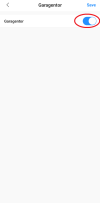
Dann kommt bei mir mit allen oben genannten Apps eine Push-Nachricht und das Smartphone bimmelt.
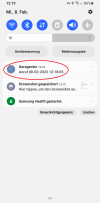
Die Anleitung funktioniert so oder so ähnlich in Android (Stand Februar 2023) mit allen Apps wie gDMSS Lite, DMSS, EVOPLUS, EasyViewer Pro.
Da immer wieder das leidige Thema Push-Nachricht (... ging 2 Jahre und jetzt nicht mehr) hier auftaucht und die Leute heute scheinbar nicht mehr in der Lage sind die Themen aufmerksam zu lesen, hier eine Anleitung wie es bei mir mit allen oben genannten Apps bisher dauerhaft funktioniert. Auch die Video-Streams werden ordentlich übertragen und dargestellt.
1. Am PC im WEB-Browser in den Video-Einstellungen den Button "Standard" drücken um eine definierte Ausgangslage herzustellen. Das könnt ihr später schrittweise wieder ändern, aber bitte nach jedem Schritt ALLE Funktionen überprüfen. Ich habe auf verschiedenen Geräten mit ähnlicher Hardware und Firmware schon die merkwürdigsten Dinge bei anderen Einstellungen als "Standard" erlebt.
2. Die gewünschte App in Android installieren. Bei bereits installierter App auf Einstellungen -> Apps -> DMSS (oder eine der Anderen) -> Speicher gehen und Cache sowie Daten löschen. um eine definierte Ausgangslage herzustellen.
3. Da Android neuerdings den Apps regelmäßig die Rechte, wie Push-Nachricht senden, entzieht müssen wir das verbieten. Das heißt bei mir "Berechtigungen für ungenutzte Apps entfernen" und das schalten wir aus.
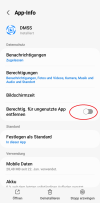
4. In der App Rechte vergeben, anmelden, einloggen und dann stellen wir für die Geräte die entsprechenden Werte ein. Ich habe hier eine VTO1220BW, eine VTO2000A und eine VTO2111D und bei allen funktioniert das, auch wenn da irgendwas von Gerät unbekannt usw. steht.
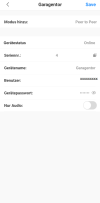
5. Dann noch Alarm abonnieren auf EIN und das war es auch schon.
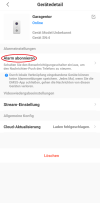
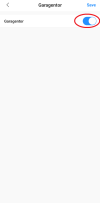
Dann kommt bei mir mit allen oben genannten Apps eine Push-Nachricht und das Smartphone bimmelt.
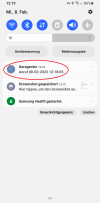
Zuletzt bearbeitet: